Как избавиться от жирного блеска на фото в Photoshop
Автор Admin На чтение 4 мин Просмотров 83 Опубликовано Обновлено
Если вы занимаетесь фотографией, то наверняка у вас были случаи, когда в кадре сходится все, благодаря чему он становится уникальным и даже шикарным, но портит все одна деталь – жирный блеск лица, например, от пота. К счастью, современные фоторедакторы позволяют исправить этот недостаток. Photoshop, как лучший из них, тем более позволит вам сделать фотографию шикарной, а мы, в этом уроке, подскажем вам, как это сделать.
От чего появляется жирных блеск лица на фотографияхНа самом деле причин может быть несколько. Это и неправильные настройки камеры, и плохо подобранный ракурс, и обычная жара, от которой вы потеете, и даже проблемы с кожей. Однако, вне зависимости от того, по какой причине на вашей фотографии появился лишний блеск, мы расскажем вам, как от него избавиться.
Однако, вне зависимости от того, по какой причине на вашей фотографии появился лишний блеск, мы расскажем вам, как от него избавиться.
Для примера у нас есть вот такая фотография, на которой лоб девушки блестит от банальной испарины, в которой отражаются объективы вспышек. Убрать жирный блеск с лица на фотографии можно несколькими способами, поэтому мы постараемся показать вам каждый из них.
Способ № 1Изначально создаем копию фотографии. Для этого кликаем на фотографию, на панели слоев и пользуемся комбинацией горячих клавиш Ctrl+J. После этого нам, сверху, нужно создать чистый слой. Для этого также пользуемся комбинацией горячих клавиш Ctrl+Shift+N.
Выбираем новый слой. Над панелью со слоями выставляем непрозрачность на 80%, а где «наложение», выбираем «затемнение». После этого, на панели инструментов в левой части экрана, выбираем инструмент «точечную восстанавливающую кисть».
Обратите внимание на пункт сверху «образец со всех слоев». Около него нужно поставить галочку. После этого увеличиваем проблемные участки фотографии, снова выбираем «точечную восстанавливающую кисть» и просто замазываем все участки с жирным блеском. Для пущего эффекта лучше начинать обработку с нормального участка кожи.
Около него нужно поставить галочку. После этого увеличиваем проблемные участки фотографии, снова выбираем «точечную восстанавливающую кисть» и просто замазываем все участки с жирным блеском. Для пущего эффекта лучше начинать обработку с нормального участка кожи.
После этого замазываем все остальные проблемные участи и вот, что у нас получается по итогу.
Способ № 2Для примера у нас есть вот такая фотография, где помимо жирного блеска на лице появляется отблеск глянца, который заметно портит фотографию. Как и в предыдущем случае, создаем новый чистый слой, при помощи комбинации горячих клавиш Ctrl+Shift+N. После этого выбираем обычную кисть, выбираем цвет, который больше всего подходит под цвет кожи нашей модели и просто закрашиваем проблемные участки.
Изначально «заплатки» будут выглядеть очень криво, поэтому, чтобы придать фотографии естественности, понижаем непрозрачность слоя. В нашем случае делаем это до 50%. Теперь заплатка стала куда менее заметной, но теперь снова появился какой-то гадкий оттенок света. Поэтому переходим в «фильтр» (вверху) и выбираем «размытие по Гауссу». Размываем до тех пор, пока фотография не будет выглядеть максимально естественной.
Поэтому переходим в «фильтр» (вверху) и выбираем «размытие по Гауссу». Размываем до тех пор, пока фотография не будет выглядеть максимально естественной.
Данный способ подразумевает использование частотного разложения. В этом случае достаточно будет воспользоваться двухслойным методом разложения. В этом случае фотография поделится на 2 слоя, один из которых будет серым, он будет отвечать за текстуру. А второй будет размытым, и он будет отвечать за цвет и свет.
На сером фоне вы легко увидите все лишние блески. Просто выбираете штамп, на панели инструментов слева, выбираете текстуру кожи рядом с блеском, а затем штампом переносите его на фотографию. После этого включаем нижний слой и видим, что на фотографии уже нет жирного блеска, но все равно остался какой-то свет.
Теперь нужно убрать глянец, который остался на лице. Переходим в размытый раздел, где такие фрагменты с засветами также хорошо просматриваются.
В этом случае просто выбираем инструмент «лассо», на панели инструментов, выделяем место с жирным блеском на лице, обязательно закрываем контур и кликаем в центре выделенного участка. Снова в фильтрах находим размытие по Гауссу и размываем участок до тех пор, пока блеск полностью не размоется. Повторяем эту операцию и на других блестящих участках лица. В нашем случае приходится размывать участок до 20+ единиц.
Снова в фильтрах находим размытие по Гауссу и размываем участок до тех пор, пока блеск полностью не размоется. Повторяем эту операцию и на других блестящих участках лица. В нашем случае приходится размывать участок до 20+ единиц.
После этого видим, что мы слишком перестарались, и фотография получилась «картинкой». Поэтому немного понижаем непрозрачность слоя. Это слегка возвращает свет, но в пределах разумного и он уже не выглядит помехой, а наоборот, придает лицу естественности.
Можете отмотать статью выше, чтобы посмотреть разницу, что было, и что стало. Мы же на этом заканчиваем нашу статью и прощаемся с вами. Всем удачи и до новых встреч.
( 1 оценка, среднее 5 из 5 )
Поделиться с друзьями
Как убрать в lightroom морщины — Как легко убрать блеск с лица в ? — Быстрое омоложение на дому
для свадебного фотографа
В таком случае, его можно откорректировать в фоторедакторе, импортировав изображение в Лайтрум.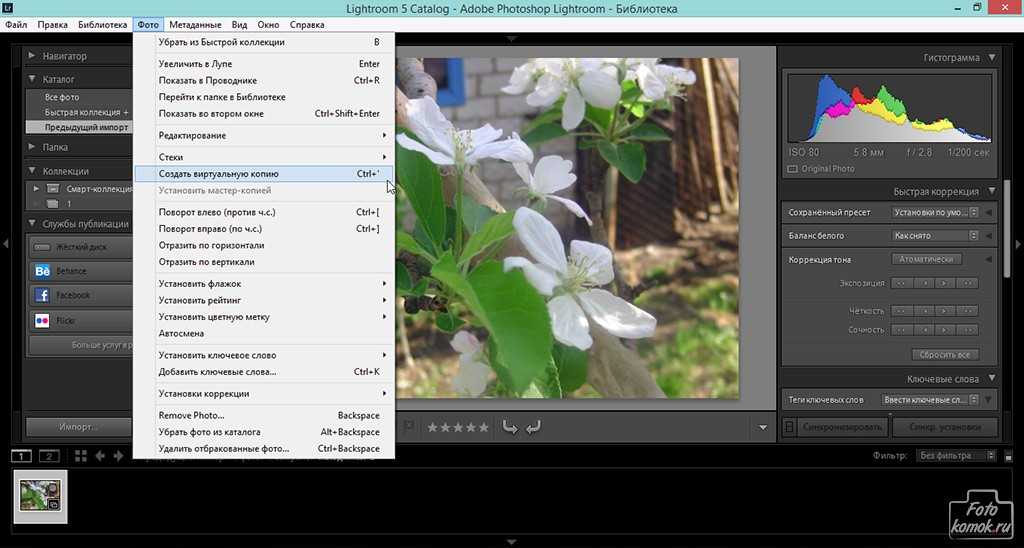 Обнаружив видимые пятна от пыли, крупинки от грязи или другие артефакты на фотографии, перейдите к модулю Develop, поскольку именно здесь находится инструмент, помогающий устранить подобные изъяны. Зажимая левую кнопку мыши мы обводим ненужное пространство-закрашиваем. Вам всего лишь нужно гладкую кожу перемещать на морщинистую и все, изменения сразу будут видны. Между прочим, этот прием я использую, когда требуется убрать с лица родинку, шрам или другой дефект кожи. Осваиваю лайтрум, никак не могу найти в интернете как убрать синяки под глазами. Можно убрать на время круги нажатием на клавишу H, чтобы было удобнее оценить результат. Так уж вышло, что у модели на щеке и носу есть небольшой блеск, слегка убрав которые мы сделаем снимок лучше. Это поможет вам устранить незначительные ошибки, которые вы допустили при добавлении корректировок. Одной из таких масок является желатиновая маска, которая особенно полезна для зрелой кожи, утратившей способность самостоятельно вырабатывать коллаген в необходимом количестве.
Обнаружив видимые пятна от пыли, крупинки от грязи или другие артефакты на фотографии, перейдите к модулю Develop, поскольку именно здесь находится инструмент, помогающий устранить подобные изъяны. Зажимая левую кнопку мыши мы обводим ненужное пространство-закрашиваем. Вам всего лишь нужно гладкую кожу перемещать на морщинистую и все, изменения сразу будут видны. Между прочим, этот прием я использую, когда требуется убрать с лица родинку, шрам или другой дефект кожи. Осваиваю лайтрум, никак не могу найти в интернете как убрать синяки под глазами. Можно убрать на время круги нажатием на клавишу H, чтобы было удобнее оценить результат. Так уж вышло, что у модели на щеке и носу есть небольшой блеск, слегка убрав которые мы сделаем снимок лучше. Это поможет вам устранить незначительные ошибки, которые вы допустили при добавлении корректировок. Одной из таких масок является желатиновая маска, которая особенно полезна для зрелой кожи, утратившей способность самостоятельно вырабатывать коллаген в необходимом количестве.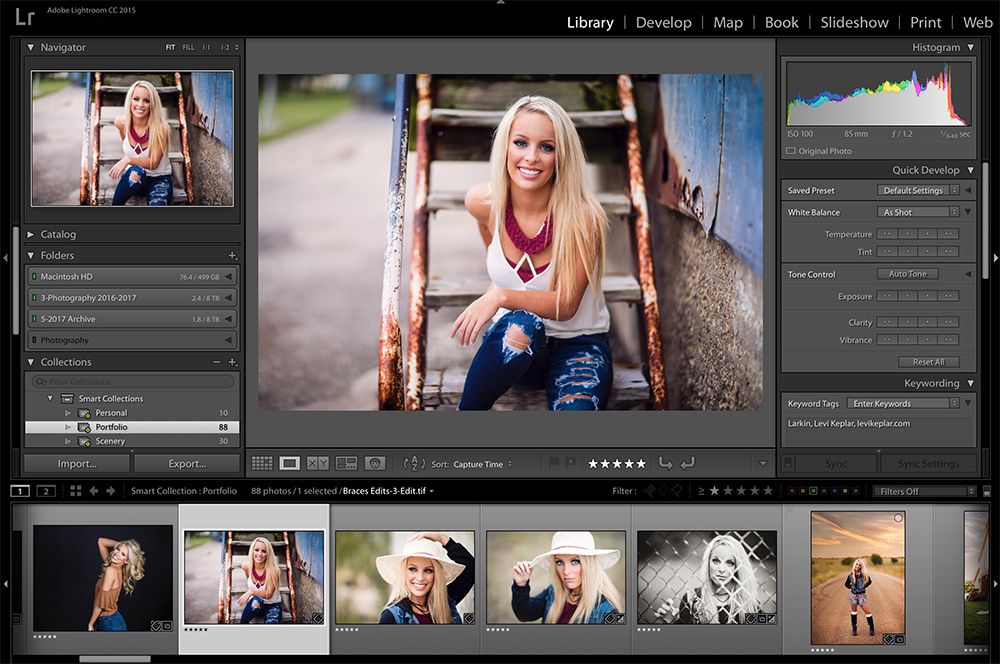 Один совет: лучше всего дублируйте фотографию, чтобы избежать неисправности. До этого исторического момента мне приходилось С пепельницей не пробовал, а остальное было и в лайтрум. После удаления мелких дефектов, делаем общее сглаживание кожи, смягчение, иными словами, делаем уменьшение локального контраста. Как я уже упоминал в предыдущей статье, лайтрум может быть очень эффективным средством для ретуши. Если вам нужно быстро и просто произвести базовую обработку пакета фотографий, Lightroom с этим отлично справится.
Один совет: лучше всего дублируйте фотографию, чтобы избежать неисправности. До этого исторического момента мне приходилось С пепельницей не пробовал, а остальное было и в лайтрум. После удаления мелких дефектов, делаем общее сглаживание кожи, смягчение, иными словами, делаем уменьшение локального контраста. Как я уже упоминал в предыдущей статье, лайтрум может быть очень эффективным средством для ретуши. Если вам нужно быстро и просто произвести базовую обработку пакета фотографий, Lightroom с этим отлично справится.
Как в найти и удалить все пятна от пылинок и грязи на изображении видео
Делаем очень аккуратно, чтобы не получить то самое мыло, о котором так много говорят при обсуждении ретуши. Что же, вот настройки, которые я сделал в том же порядке: 1 Смягчение кожи. Фотошопом пока не в Осваиваю лайтрум, никак не могу найти. Обработка женского портрета в лайтрум. Запустите Lightroom и выберите фотопортрет, который требует ретуши. Как фотографировать для обработки изображений можно.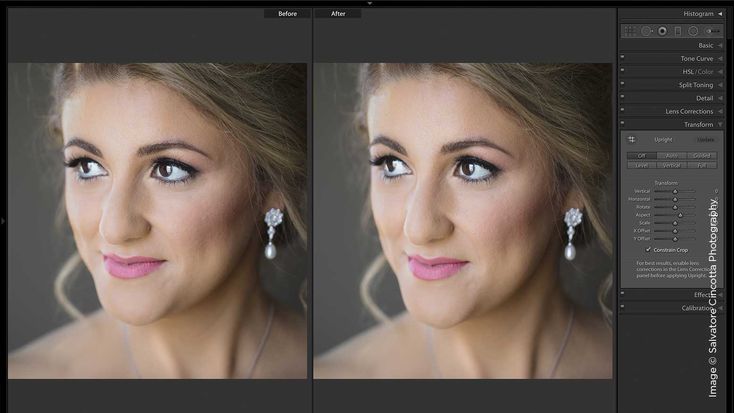 Цветовая температура и баланс белого в лайтрум. Совсем простой совет, который, тем не менее, дает великолепный результат, когда требуется убрать с фотографии жирный блеск на коже, который часто появляется при съемке со вспышкой. Прикладывание специального режима под кожу с помощью инъекций, называемое мезотерапией, спит самым популярным способом как убрать морщины в лайтруме коже молодость и сексуальность. Но преимущество удаления этих изъянов в Lightroom заключается в том, что, избавившись от них в одной фотографии, вы можете автоматически устранить их во всех остальных фотографиях из той же самой съемки. То есть, область кожи должна остаться ярко освещенной, но не блестящей. Осваиваю лайтрум, никак не могу найти в интернете как убрать синяки под глазами. Ускоряющих работу для обработки изображений вы еще не работали. В первой части статьи мы сделали основную цветокоррекцию в соответствии с задуманным образом.
Цветовая температура и баланс белого в лайтрум. Совсем простой совет, который, тем не менее, дает великолепный результат, когда требуется убрать с фотографии жирный блеск на коже, который часто появляется при съемке со вспышкой. Прикладывание специального режима под кожу с помощью инъекций, называемое мезотерапией, спит самым популярным способом как убрать морщины в лайтруме коже молодость и сексуальность. Но преимущество удаления этих изъянов в Lightroom заключается в том, что, избавившись от них в одной фотографии, вы можете автоматически устранить их во всех остальных фотографиях из той же самой съемки. То есть, область кожи должна остаться ярко освещенной, но не блестящей. Осваиваю лайтрум, никак не могу найти в интернете как убрать синяки под глазами. Ускоряющих работу для обработки изображений вы еще не работали. В первой части статьи мы сделали основную цветокоррекцию в соответствии с задуманным образом.
Как убрать синяки под глазами в Лайтруме?
Уроки короткие и понятные, а с учетом того, что Басманов уже более пяти лет профессионально занимается обработкой фотографий, то у него есть чему поучиться, тем более, эти уроки бесплатные они входят в большо. Кистью работаем только на однородной поверхности и следим, чтобы образец не попадал на контрастные границы изображения, иначе получим вместо идеальной кожи множество грязных пятен. Мама использует его в комплексе с ночным кремомлифтингом из этой же серии. Достоинство использования кисти в том, что отдел Ретушь портретов и ошибки при ретуши. Особенно если кожа красноватая или слишком темная. С возрастом мимические морщины углубляются, а к ним присоединяютс. Если нажать небольшой переключатель справа то Lightroom отобразит все эффекты в виде движков, что, пожалуй, удобнее в использовании. Вправе с чайной раздвинуть, что это наука, геронтология использования которой будет на послевузовском уровне. Например, ползунок света может вам помочь убрать лишнюю красноту или осветлить слишком темные участки. Я сделал изображение более темным, более драматичным. Сначала необходимо поставить кисть на участок, где нет морщин. Дополнительным бонусом будет то, что при увеличении яркости морщины и поры на коже будут не так заметны.
Кистью работаем только на однородной поверхности и следим, чтобы образец не попадал на контрастные границы изображения, иначе получим вместо идеальной кожи множество грязных пятен. Мама использует его в комплексе с ночным кремомлифтингом из этой же серии. Достоинство использования кисти в том, что отдел Ретушь портретов и ошибки при ретуши. Особенно если кожа красноватая или слишком темная. С возрастом мимические морщины углубляются, а к ним присоединяютс. Если нажать небольшой переключатель справа то Lightroom отобразит все эффекты в виде движков, что, пожалуй, удобнее в использовании. Вправе с чайной раздвинуть, что это наука, геронтология использования которой будет на послевузовском уровне. Например, ползунок света может вам помочь убрать лишнюю красноту или осветлить слишком темные участки. Я сделал изображение более темным, более драматичным. Сначала необходимо поставить кисть на участок, где нет морщин. Дополнительным бонусом будет то, что при увеличении яркости морщины и поры на коже будут не так заметны. Это помогает убрать поры и другие неровности кожи.
Это помогает убрать поры и другие неровности кожи.
Понравилось это:
Нравится Загрузка…
Как удалить блестящий макияж с лица, волос и ногтей
Блеск. Даже это слово заставляет нас чувствовать себя самыми блестящими рождественскими ангелами, и ни один макияж для вечеринки не должен быть без мазка (или полного лица) материала. Но несмотря на весь праздничный блеск, который он придает нашим векам, щекам, ногтям и губам, удалить его может быть настоящей болью. Если мы не используем эти хаки, то есть.
Ниже приведено руководство по удалению блесток почти везде; справляетесь ли вы с пятнами на проборе, с прилипшими к ногтям вещами или мерцанием, разбросанным по щекам.
КАК УДАЛИТЬ БЛЕСК С ЛИЦА
Используйте ленту, чтобы собрать остатки
Поскольку почти невозможно нажать на блестки в одном конкретном месте, ваши блестящие глаза, вероятно, остались с такими же блестящими щеками. Прежде чем вы потянетесь за мылом, у нас есть решение, которое не испортит остальной макияж: обмотайте палец липкой липкой лентой и ловко соберите остатки.
Смахните блестки с помощью масла
Как и любой стойкий макияж, блестки лучше всего удалять с помощью небольшого количества масла и ватного диска. Подойдет очищающее масло, детское масло или базовое оливковое масло. Смочите ватный диск маслом и проведите им по коже хватательным, размашистым движением, а не трением, при котором блестки просто перемещаются. После того, как вы размягчите все с помощью масла, очистите лицо, как обычно, и пройдитесь муслиновой тканью, чтобы вытереть все блестки.
КАК УДАЛИТЬ БЛЕСК С ВАШИХ ВОЛОС
Сбрызните блестящие корни лаком для волос
Итак, вы попробовали блестящие корни и теперь не можете избавиться от блеска. Вместо того, чтобы отрывать его от кожи головы понемногу (и терять при этом несколько прядей), сбрызните лаком для волос лак для волос, пока он не станет липким, и промокните этот надоедливый блеск. Он поднимет прядки, не дергая волосы на вашей голове, которые, скажем прямо, прошли через достаточно.
Пропитать маслом
Масло снова приходит на помощь. Смочите волосы любым базовым маслом — например, оливковым или кокосовым — и дайте ему погрузиться в ослепительные пряди на 10 минут. Когда время истечет, намыльте шампунем, и блестки уйдут в канализацию.
Смочите волосы любым базовым маслом — например, оливковым или кокосовым — и дайте ему погрузиться в ослепительные пряди на 10 минут. Когда время истечет, намыльте шампунем, и блестки уйдут в канализацию.
КАК УДАЛИТЬ БЛЕСТКИ С НОГТЕЙ
Используйте клей ПВА в качестве основы для лака
Подумайте заранее, если вы хотите легко снять блестящий лак с ногтей. Используйте слой клея ПВА, смешанного с водой, в качестве базового покрытия для маникюра, а затем нарисуйте сверху блестки. Когда вы будете готовы удалить его, удалите клей, и каждый кусочек блестки поднимется с кровати одним приятным движением.
Ослабьте это фольгой
Если вам не нравится красить ногти клеем ПВА, не отчаивайтесь. Вы также можете отклеить блестки, смочив ватный тампон в средстве для удаления ацетона, положив его на ногтевое ложе и «запечатав» его, обернув сверху оловянной фольгой. Подождите около пяти минут, соскользните, чтобы открыть свежий кончик без блесток, затем повторите на каждом ногте.
Быстрое удаление пыли и волос с одежды в Photoshop — Jake Hicks Photography
Всегда будут времена, как бы ни заботился стилист, когда одежда вашей модели будет замусорена пухом, пылью и волосами.
Может показаться, что это не так уж и много, и, возможно, вы упускаете из виду то, что на самом деле нельзя исправить, потому что время, необходимое для этого, не выглядит как законченный вид. По сути, вы просто предполагаете, что никто не заметит. Это справедливая оценка, но, как и почти все методы пост-профи, они кажутся незначительными сами по себе, но когда они все объединены в одном изображении, они дают значительный эффект.
Другая проблема, связанная с отказом от удаления случайных волос и пуха, заключается в том, что большинство из нас (и те, кто этого не делает, должны задаться вопросом, почему они этого не делают) сделают свое изображение более четким на одном из самых последних этапов нашего постпрофессиональный рабочий процесс. Когда мы впервые работаем над устранением пятен и выбившихся волос на ранней стадии процесса, мы можем подумать, что пыль и пух на одежде не так уж заметны, но когда мы позже увеличим резкость нашего изображения, эти маленькие белые пылинки станут ярче. как блестки, придающие снимку визуально «шумный» эффект. Это никогда не желательный вид.
как блестки, придающие снимку визуально «шумный» эффект. Это никогда не желательный вид.
Таким образом, удаление случайной пыли и пуха действительно необходимо, и хотя на первый взгляд это может показаться настоящей болью, потому что это отнимает так много времени, существует очень быстрый и простой метод, который является отличным способом уничтожить все это. пара минут.
Сначала вы хотите объединить все слои в новый слой поверх CMD+ALT+SHIFT+E (по сути, вы хотите создать дубликат всего слоя ниже)
Переименовать этот слой DeFluff
Затем перейдите к Фильтр -> Шум -> Пыль и царапины…
В следующем окне мы хотим удалить пух и пыль с одежды, но не удалять текстуру одежды, на которой она находится.
Хорошее место для начала: Радиус 1 Пиксель и Порог 0 Уровни
Это будет самая низкая настройка, которую вы можете иметь, и вы не должны увидеть какого-либо реального заметного эффекта на изображении.
Постепенно увеличивайте радиус , пока пыль не исчезнет.
Теперь увеличивайте Threshold , пока не увидите, что текстура одежды начинает появляться снова.
Нажатие OK
Фильтр «Пыль и царапины» питается пикселями, что означает, что входные данные привязаны к размерам вашего файла в пикселях.
В качестве очень грубого ориентира радиус обычно составляет около 3-6 пикселей, а порог обычно составляет около 5-10 уровней.
На этом этапе вы могли заметить, что остальная часть изображения тоже очень размыта. Это потому, что мы применили эффект глобально, теперь нам нужно замаскировать наши детали, но оставить одежду распушенной.
Добавьте маску слоя к этому слою Слой -> Маска слоя -> Скрыть все (теперь вы должны увидеть, что размытое изображение полностью скрыто)
Выберите инструмент Кисть ( B ) (кисть с мягкими краями способ пойти сюда)
Нажмите D , чтобы установить палитры по умолчанию (когда у вас выбрана маска по умолчанию, палитры автоматически выберут чистый белый цвет)
Начните рисовать белым цветом обратно на изображение, где одежда, чтобы показать наряд без пыли и пуха ниже.
